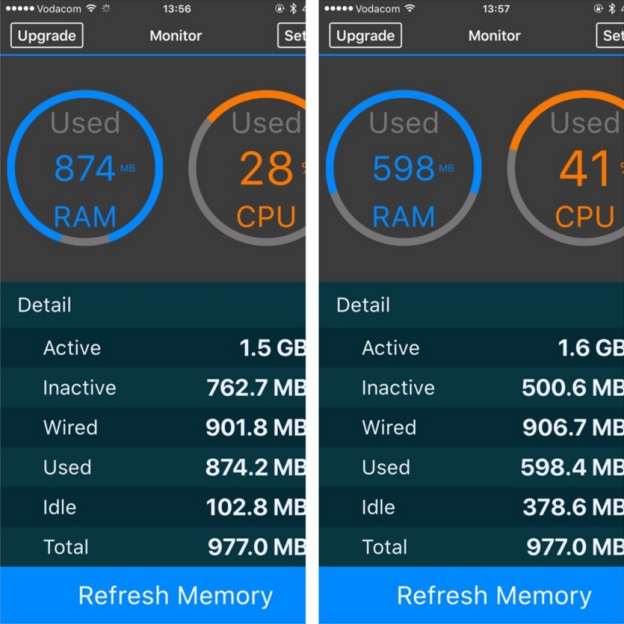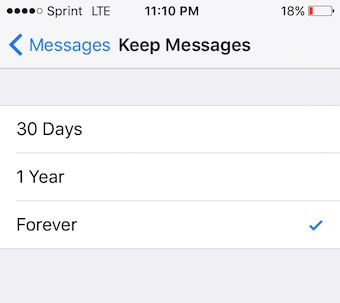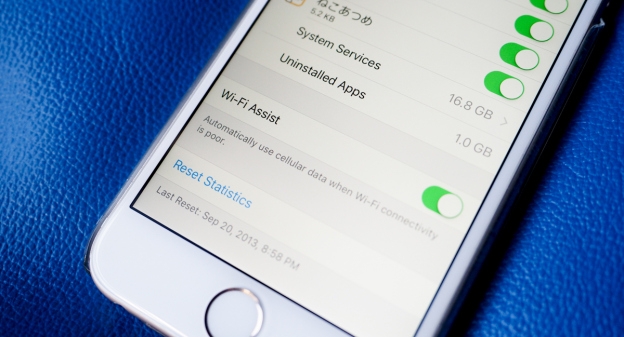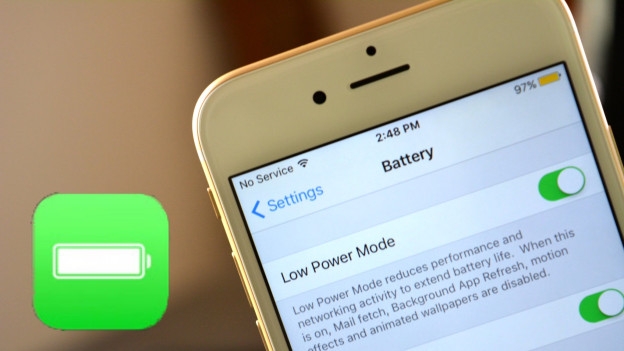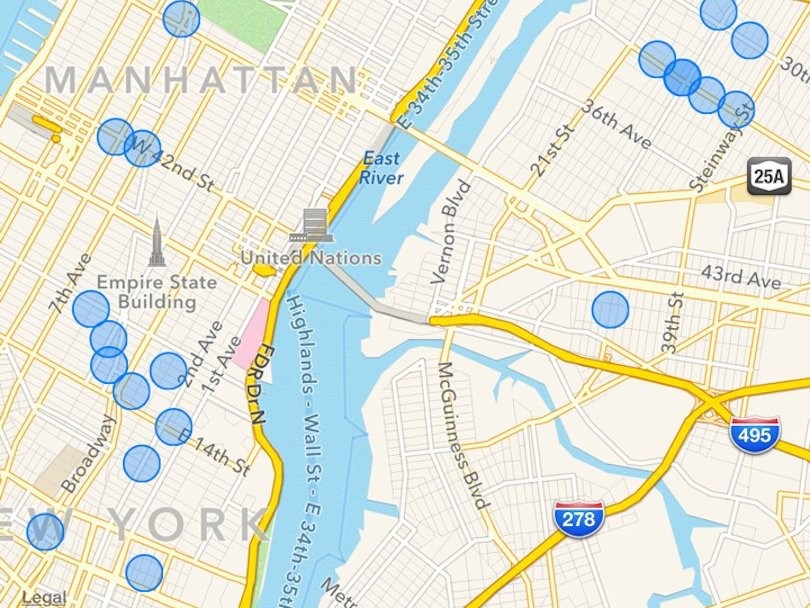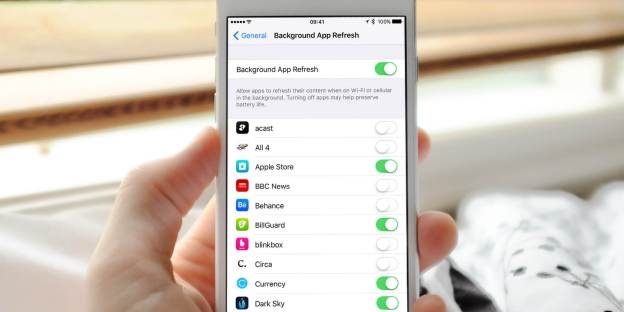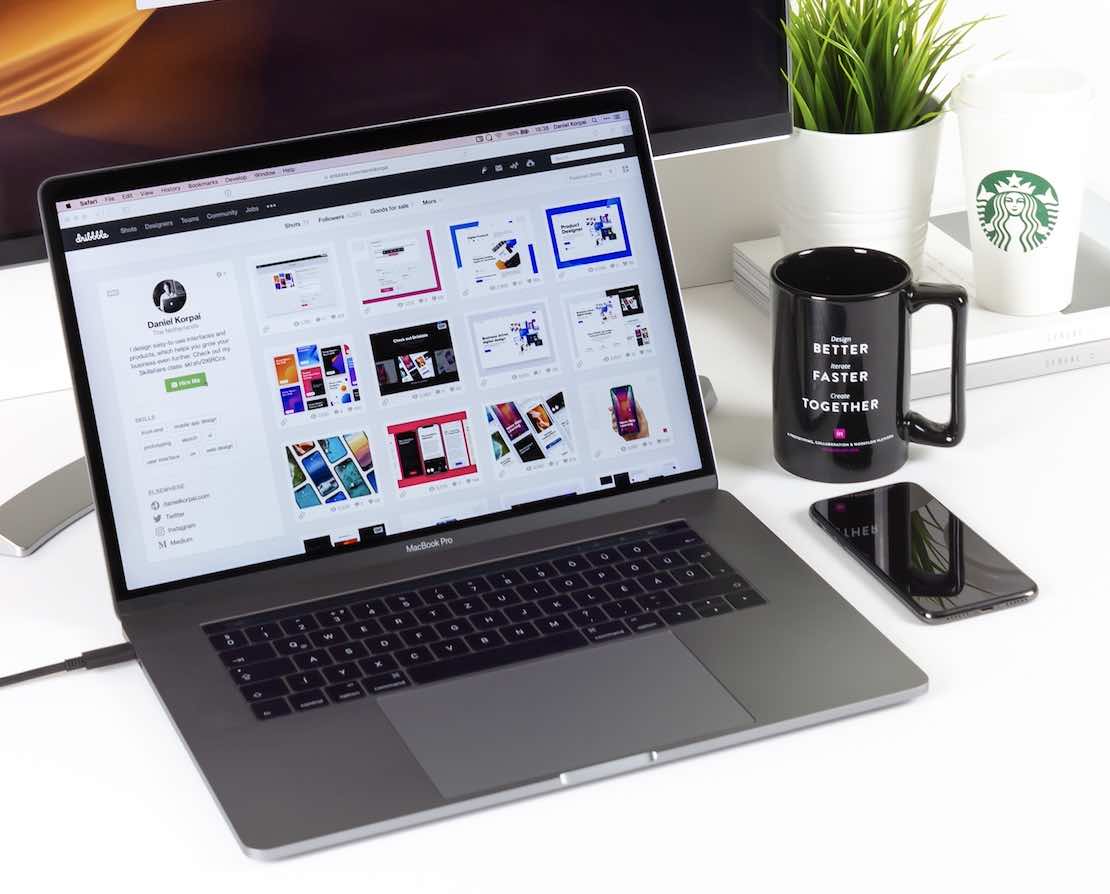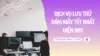Cho dù là bạn đang sở hữu một chiếc iPhone đời mới hay chỉ là một chiếc iPhone đời cũ từ vài năm trước, chúng tôi có hai điều muốn cam kết với bạn rằng: Ai cũng muốn điện thoại của mình trở nên nhanh hơn, hiệu suất tốt hơn và pin điện thoại dùng được lâu hơn.
Có thể nói, tuổi thọ của pin phản ánh chính xác rằng iPhone là dòng máy có tuổi thọ pin tệ nhất hiện nay cùng dòng máu. Còn về hiệu suất và tốc độ máy, iPhone đời mới được đánh giá có tốc độ nhanh nhất hiện nay, nhưng có lẽ không ai có thể khước từ việc tăng tốc độ chiếc điện thoại của mình phải không nào? Đặc biệt là khi nhắc tới dòng iPhone cũ, mọi thứ có thể đang trở nên chậm dần theo thời gian.
Có rất nhiều cách khác nhau có thể sử dụng để tăng tốc điện thoại và tăng tuổi thọ điện thoại và một trong số chúng thực sự nổi trội. Tuy nhiên, trong bài viết này, tôi muốn nhắc đến một số các mẹo được ẩn giấu có thể trở thành những công cụ hiệu quả giúp chúng ta cải thiện điện thoại của mình.
- Tăng tốc iPhone bằng cách dọn sách Ram
- Xóa bỏ bộ nhớ cache trong các ứng dụng Apple
- Tự động xóa bỏ tin nhắn sau 30 ngày
- Vô hiệu hóa các hình họa lãng phí thời gian (Animations)
- Kích hoạt trợ giúp Wi-Fi
- Kích hoạt chế độ Tiết kiệm năng lượng
- Điều chỉnh thiết lập địa điểm
- Chặn chế độ theo dõi của iPhone
- Vô hiệu hóa tính năng cải thiện sản phẩm
- Điều chỉnh thiết lập Background App Refresh
Tăng tốc iPhone bằng cách dọn sách Ram
Chỉ trong một vài giây bạn đã có thể hoàn toàn dọn sạch Ram điện thoại của bạn nhằm tăng tốc hiệu suất của điện thoại lên một tầm cao mới. Thời gian sử dụng càng lâu mà không khởi động lại máy thì điện thoại lại càng dễ dàng gặp phải nhiều vấn đề, nhưng việc khởi động lại là một vấn đề khác vì sẽ tốn khá nhiều thời gian. Với mẹo nhỏ này, đã từng được nhắc đến trong trang Twitter một thời gian ngắn về trước bởi nhà phát triển ứng dụng iOSS Mark Forrest, bạn có thể dọn sạch RAM điện thoại chỉ trong một vài giây.
Đây là những gì bạn cần làm:
- Giữ nút nguồn của bạn cho đến khi nhìn thấy dòng chữ “Slide to power off” ở phía trên màn hình
- Sau đó thả nút nguồn đó ra và giữ nút home trong khoảng 5 giây cho đến khi ma hình khởi động xuất hiện.
Đó là toàn bộ những gì cần làm. Chiếc iPhone của bạn sẽ trông như mới và không phải chờ đợi để khởi động lại.
Xóa bỏ bộ nhớ cache trong các ứng dụng Apple
Bộ nhớ Cache là một thành phần không cần thiết, có thể làm giảm tốc độ chiếc iPhone của bạn, nhưng chúng tôi sẽ giới thiệu ở đây một mẹo nhỏ tuyệt vời nữa mà hầu như mọi người ít biết đến.
Có một vài ứng dụng Apple cho phép bạn tự thực hiện bằng tay xóa bỏ bộ nhớ cache. Ví dụ như App Store, Podcasts, Music, Game Center, iMessage and Phone. Để xóa bỏ bộ nhớ Cache trong mỗi ứng dụng và giúp tăng tốc điện thoại của bạn, chỉ cần mở bất kỳ một ứng dụng nào nói ở trên và gõ nhanh khoảng 10 lần lên một hàng trong các biểu tượng ở phía dưới màn hình.
Một khi thực hiện việc này, màn hình sẽ trống trong một vài giây và bộ nhớ sẽ tự động được dọn sạch.
Tự động xóa bỏ tin nhắn sau 30 ngày
Bạn có thể sẽ thấy ngạc nhiên nếu biết được dung lượng trống dành cho ứng dụng tin nhắn (Messages). Hãy tự mình kiểm tra bằng cách chọn Settings > General > Storage & iCloud Usage > Manage Storage. Nếu như bạn chưa dọn bắt cứ điều gì, ứng dụng tin nhắn có thể chiếm đến 5GB, 10GB, 15GB hay thậm chí là nhiều hơn dung lượng của máy từ toàn bộ những bức ảnh, video mà người khác đã gửi cho bạn qua iMessage.
Những tin nhắn cũ kỹ ấy có thể làm giảm tốc độ trực tiếp đến ứng dụng Messages và cả chiếc iPhone của bạn. Và đây là cách sửa lỗi: Chọn Settings > Messages > Keep Messages và sau đó chọn thay đổi thiết lập từ “Forever” thành “30 Days” để xóa bỏ mọi dung lượng chứa or “1 năm” nếu như bạn chưa sẵn sàng để xóa bỏ mọi thứ. Hãy tin tôi, nếu như thực hiện việc này, bạn sẽ cảm thấy hài lòng hơn về hiệu suất điện thoại.
Vô hiệu hóa các hình họa lãng phí thời gian (Animations)
Hình họa chuyển đổi của Apple trong IOS trông rất tồi tệ khi bạn thay đổi các ứng dụng và gõ vào biểu tượng để mở các ứng dụng mới từ màn hình chủ của điện thoại, tuy nhiên tin hay không thì tùy nhưng chính điều này làm giảm tốc độ và hiệu suất của điện thoại. Hãy thử chọn Settings > General > Accessibility và vô hiệu hóa (enable) tùy chọn “Reduce Motion”. Bạn sẽ lập tức nhận thấy tốc độ nhanh hơn trong chiếc điện thoại của bạn.
Bạn có thể chốt tùy chọn “Increase Contrast” (Tăng độ tương phản) và “Reduce Transparency” (Giảm hiệu ứng trong suốt) khi đó bạn có thể cải thiện được tuổi thọ pin thêm một chút.
Kích hoạt trợ giúp Wi-Fi
Chuyển sang đến tuổi thọ của pin, có một vài thứ bạn có thể thực hiện ngay để cải thiện được pin của iPhone và mẹo đầu tiên này có thể gây nhiều tranh luận.
Tính năng Wifi Assist của Apple chuyển từ Wi-fi sang dữ liệu mạng khi kết nối không đồng nhất. Cải thiện điều này và tăng tuổi thọ của pin, tuy nhiên bạn có thể mất nhiều chi phí nếu muốn có được kế hoạch dữ liệu nhất định.
Để kích hoạt tính năng này, hãy chọn Settings > Cellular và kích chọn “Wi-Fi Assist” thành “On”
Kích hoạt chế độ Tiết kiệm năng lượng
Chúng ta đều đã từng nhìn thấy một cảnh bảo nhỏ hiện lên và yêu cầu kích hoạt chế độ Tiết kiệm năng lượng khi pin được duy trì dưới 20% và sau đó là 10%, nhưng bạn có thể không biết là tính năng này có thể được tùy chọn kích hoạt bất cứ lú nào nếu muốn. Vì thế, nếu như bạn phải đi ra ngoài một ngày bận rộn, không có thời gian truy cập Wifi, vậy thì hãy kích hoạt chế độ Tiết kiệm năng lượng có thể giúp bạn tăng năng lượng pin thêm vài giờ đồng hồ.
Chọn Settings > Battetry > Low Power Mode và chọn vào “On”. Việc này có thể vô hiệu hóa email, tạm dừng các ứng dụng hạy ngầm, và giúp bạn tăng tuổi thọ của Pin.
Điều chỉnh thiết lập địa điểm
Một vài ứng dụng như Dark Sky và một số ứng dụng thời tiết khác có những lý do tuyệt vợi cho việc duyệt liên tục địa điểm của bạn ngay trên màn hình nền. Một số khác vượt xa những chính sách đó và làm hao mòn pin của bạn.
Chọn Settings > Privacy > Location Services và bạn sẽ nhìn thấy một danh sách gồm tất cả các ứng dụng giúp bạn truy cập tới địa điểm của bạn. Bất cứ khi nào bạn nhìn thấy “Always” bên cạnh ứng dụng, cần xem xét và cân nhắc có nên cập nhật địa điểm để sử dụng nó hay không. Nếu không thì hãy thay đổi thiết lập thành “While using” hoặc “Never” (Khi sử dụng hoặc không bao giờ)
Chặn chế độ theo dõi của iPhone
Đây là một điều nữa có thể bạn đã không biết trước đây: theo như mặc định, iPhone của bạn đang theo dõi mọi sự di chuyển và lưu lại các ghi nhận toàn bộ địa điểm bạn từng ghé đến để xác định địa điểm bạn dành nhiều thời gian.
Chúng tôi sẽ tạm dừng một chút để hiểu hơn về nó.
Giống như những mẹo trước đó, chúng tôi đưa chọn bạn các tùy chọn địa điểm, có một số vấn đề về việc trình chạy liên quan đến chính sách riêng tư và tuổi thọ của pin. Nếu muốn giải quyết cả hai, chọn đến Settings > Privacy > Location Services, sau đó cuộn chuột đến khi bạn nhìn thấy “Frequent Locations,” và gõ vào đó để vô hiệu hóa nó.
Vô hiệu hóa tính năng cải thiện sản phẩm
Đây là một tính năng nếu bạn muốn giúp Apple cải thiện sản phẩm của họ, tuy nhiên bạn cần phải biết rằng việc làm này tiêu tốn khá nhiều năng lượng pin (và cả chính sách riêng tư tiềm ẩn)
Trong Settings > Privacy, lăn chuột đến cuối và gõ chọn Diagnostics & Usage, sau đó chọn “Don’t Send.”. Sau đó, trong Settings > Privacy > Location Services > System Services, cuộn chuột đến cuối và vô hiệu hóa “Diagnostics & Usage,” “Popular Near Me,” “Routing & Traffic” và cả “Improve Maps.”. Bạn cũng có thể vô hiệu hóa bất cứ thứ gì trên màn hình nếu bạn cảm thấy đang truy cập vào địa điểm hiện tại của bạn .
Điều chỉnh thiết lập Background App Refresh
Bạn có biết rằng bạn sẽ tiếp tục nhận được nhiều thông báo thậm chí nếu như bạn đã vô hiệu hóa Background App Refresh cho các ứng dụng của mình? Nhiều người nghĩ rằng chúng có mối liên kết, nhưng thực ra chả có mối liên hệ nào giữa chúng cả, và Background App Refresh có ảnh hưởng lớn đến khả năng của pin.
Chọn Settings > General > Background App Refresh và chọn các ứng dụng và mọi ứng dụng tại thời điểm. Nếu như không cần phải làm mới nền, thì vô hiệu hóa nó ngay lập tức. Thậm chí email và ứng dụng tin nhắn sẽ giúp làm việc rất ổn với ứng dụng nền làm mới đã bị vô hiệu hóa – chúng có thể chia thành nhiều thời điểm ngắn hơn để tải khi bạn mở các ứng dụng, nhưng vô hình chung pin của bạn sẽ ổn định hơn rất nhiều.
Trên đây là một số mẹo nhỏ bạn có thể thực hiện ngay để cải thiện hiệu suất chiếc iPhone của mình cũng như tăng thời gian sử dụng của Pin. Đừng quên để lại chia sẻ ở phần bình luận nhé!
Tags: old